Come arrivare ultima entrata per mese in Excel
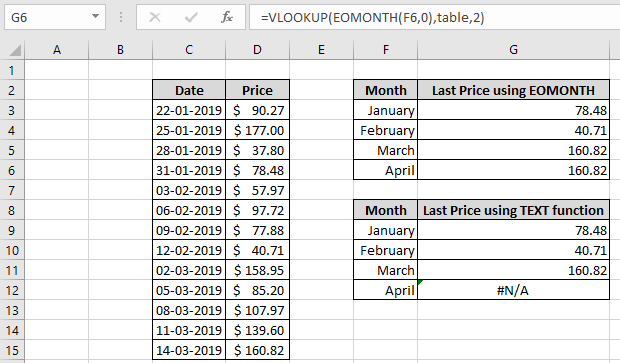
In questo articolo impareremo come ottenere l’ultima voce per mese in Excel.
Scenario:
Quando si lavora con set di dati, a volte è necessario estrarre alcuni risultati in base a criteri diversi. Qui il criterio del problema è che il valore deve essere l’ultima voce corrispondente a un dato mese. Il problema può essere interpretato in due modi.
-
Ultima voce in colonna per mese. Valore dell’ultima data del mese nella colonna Devi pensare qual è la differenza tra i due. La differenza è che il primo problema estrae l’ultima voce dalla colonna che corrisponde al nome del mese, mentre il secondo problema estrae il valore della data più vicino dal valore della data di fine mese. Capiremo entrambe le situazioni una per una. Innanzitutto considereremo come ottenere l’ultima voce in colonna per mese.
Come ottenere l’ultima voce in colonna per mese in Excel?
Per questo useremo link: / excel-text-formas-the-text-function-in-excel [TEXT function] e link: / lookup-formulas-excel-lookup-function [LOOKUP function] . Qui usiamo un attributo della funzione CERCA per cercare l’ultimo valore. La funzione CERCA accetta 3 argomenti: valore di ricerca, matrice di ricerca e matrice di risultati. Quindi usiamo l’argomento dell’array di ricerca come array 1 / lookup.
Per maggiori dettagli vedere la sintassi della formula seguente:
sintassi della formula:
|
= |
date: array di date nei valori di dati: array di risultati in data month: criteri del mese
Esempio:
Tutto ciò potrebbe creare confusione da capire. Capiamo come utilizzare questa formula in un esempio. Qui abbiamo dati con valori di data e prezzo. Per questo abbiamo bisogno dell’ultima voce del mese di gennaio 2019 che sarà l’ultima voce con data di gennaio 2019. Qui per l’array di date e l’array di prezzo abbiamo utilizzato intervalli denominati.
Usa la formula:
Spiegazione:
-
link: / excel-text-formas-the-text-function-in-excel [TEXT](date, “mmyyyy”)
restituirà l’array di valori nel formato “mmyyyy” dopo averlo convertito in valori di testo che è \ {“012019”; “012019”; “012019”; “012019”; “022019”; “022019”; “022019”; “022019”; “032019”; “032019”; “032019”; “032019”; “032019”} * link: / excel-text-formas-the-text-function-in-excel [TEXT] (F9, “mmyyyy”)
restituirà il valore della data (nella cella F9) nel formato “mmyyyy” dopo aver convertito il valore della data di ricerca che è “012019” e questo valore verrà abbinato all’array sopra indicato.
-
Prendendo la divisione con 1 si convertirà l’array di valori True in 1s e i valori False in errore # DIV / 0. Quindi otterremo l’array restituito come.
\ {1; 1; 1; 1; # DIV / 0! ; # DIV / 0! ; # DIV / 0! ; # DIV / 0! ; # DIV / 0! ; # DIV / 0! ; # DIV / 0! ; # DIV / 0! ; # DIV / 0! } * Ora la funzione CERCA trova il valore 2 nell’array che non verrà trovato. Quindi restituisce la voce corrispondente all’ultimo valore 1.
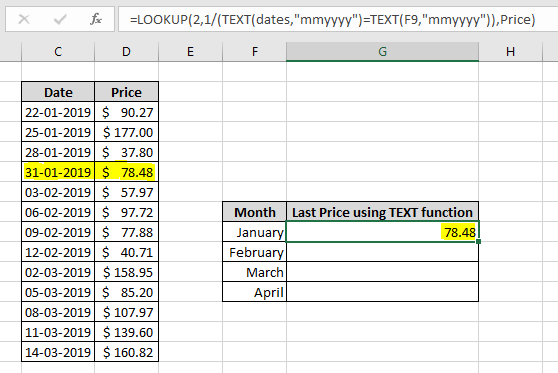
Date utilizzate per intervalli denominati: C3: C15 Prezzo: G3: D15 L’ultimo prezzo è 78,48 corrispondente al 31-01-2019. Copia la formula in altre celle usando Ctrl + D o trascinando verso il basso dall’angolo in basso a destra della cella.
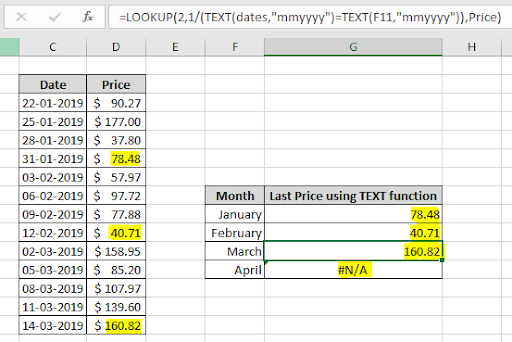
Come puoi vedere la formula restituisce tutti i valori richiesti. La funzione restituisce un errore # N / D, se il valore del mese di ricerca non corrisponde a nessuna voce di data. Nell’esempio sopra le voci di data sono ordinate. Quindi l’ultima voce del mese corrisponde all’ultima voce della data del mese.
Ora, se le voci della data non sono ordinate, prima ordineremo i valori della data e utilizzeremo la formula sopra.
Come ottenere la voce dell’ultima data per mese nella colonna in Excel?
Per questo useremo il link: / formule-e-funzioni-introduzione-di-vlookup-funzione [VLOOKUP]
e link: / excel-date-and-time-how-to-use-the-eomonth-function-in-excel [EOMONTH function]. La funzione EOMONTH prende il valore della data del mese e restituisce l’ultima data del mese richiesto. La funzione CERCA.VERT trova l’ultima data del mese o la data precedente più vicina e restituisce un valore corrispondente a quel valore.
Spiegazione:
-
link: / excel-data-e-ora-come-usare-la-funzione-eomonth-in-excel [EOMONTH]
(F3,0) restituisce l’ultima data dello stesso mese. 0 argomento utilizzato per restituire la data dello stesso mese.
-
Ora il valore di ricerca diventa l’ultima data del mese specificato.
-
Ora il valore verrà cercato nella prima colonna della tabella e cercherà l’ultima data, se trovato restituisce il valore corrispondente al valore e se non viene trovato restituisce l’ultimo risultato corrispondente, più vicino al valore di ricerca e restituisce il risultato corrispondente.
-
La funzione restituisce il valore dalla seconda colonna della tabella poiché il terzo argomento è 2.
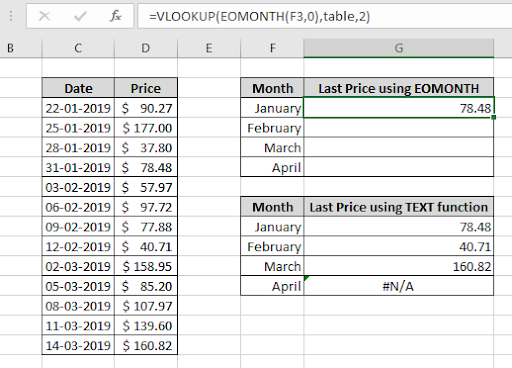
Qui la formula restituisce il 78,48 come risultato. Ora copia la formula su altre celle usando la scorciatoia Ctrl + D o trascinando verso il basso dall’angolo inferiore destro della cella.
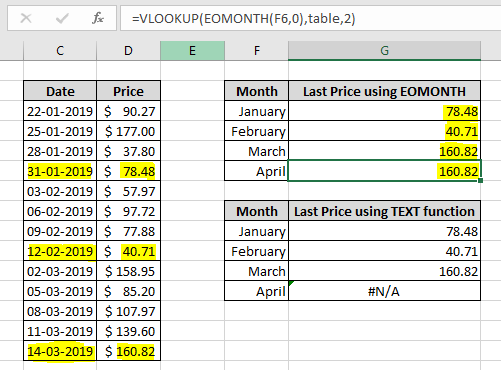
Come puoi vedere la formula funziona bene. C’è solo un problema. Mentre cerchiamo l’ultima data corrispondente al mese di aprile, la funzione restituisce il valore corrispondente a marzo, in quanto non vi è alcuna voce della data di aprile nella tabella. Assicurati di cogliere questi risultati.
Ecco tutte le note osservative riguardanti l’utilizzo della formula.
Note:
-
Usa la formula corrispondente al problema indicato nell’articolo. . CERCA.VERT e RICERCA sono funzioni quando il valore di ricerca è un numero e non è presente nella matrice di ricerca, restituisce il valore corrispondente solo al numero più vicino inferiore al valore di ricerca.
-
Excel memorizza i valori della data come numeri.
-
Le due funzioni sopra indicate restituiscono un solo valore.
-
Utilizzare il quarto argomento nella funzione CERCA.VERT come 0 per ottenere la corrispondenza esatta del valore di ricerca nella tabella.
Spero che questo articolo su Come ottenere l’ultima voce per mese in Excel sia esplicativo. Trova altri articoli sull’estrazione di valori dalla tabella utilizzando le formule qui. Se ti sono piaciuti i nostri blog, condividilo con i tuoi amici su Facebook. E puoi anche seguirci su Twitter e Facebook. Ci piacerebbe sentire la tua opinione, facci sapere come possiamo migliorare, integrare o innovare il nostro lavoro e renderlo migliore per te. Scrivici a [email protected]
Articoli correlati:
link: / lookup-formas-find-the-last-row-with-mixed-data-in-excel [Trova l’ultima riga con dati misti in Excel]: lavorare con numeri, testo o celle vuote nello stesso array . Estrai l’ultima riga con una cella non vuota utilizzando la funzione CONFRONTA in Excel.
link: / excel-data-ora-formule-trovare-l’ultimo-giorno-di-un-dato-mese [Trovare l’ultimo giorno di un determinato mese]: la funzione EOMONTH restituisce l’ultima data del mese, di il valore di data specificato.
link: / tips-how-to-get-last-value-in-column [How to Get Last Value In Column]: Ultima voce in una grande quantità di dati, Una combinazione di funzione CELLA e INDICE restituisce l’ultimo valore in un colonna o elenco di dati.
link: / lookup-formas-differenza-with-the-last-non-blank-cell [Difference with the last non blank cell]: prende la differenza alternativa dall’ultimo valore nell’elenco con i numeri usando IF e LOOKUP funzione in Excel.
link: / lookup-formas-find-the-last-row-of-data-in-excel [Trova l’ultima riga di dati con valori di testo in Excel]: * In una matrice di valori di testo e celle vuote, torna l’ultimo valore nella matrice utilizzando la funzione CONFRONTA e RIPETI in Excel.
link: / summing-excel-sumproduct-function [Come usare la funzione SUMPRODUCT in Excel]: Restituisce la SOMMA dopo aver preso il prodotto dei valori corrispondenti in più array in Excel.
link: / tips-excel-wildcards [Come usare i caratteri jolly in excel]: Ricerca, conteggio, somma, media e altre operazioni matematiche sulle celle che corrispondono a frasi utilizzando i caratteri jolly in Excel.
Articoli popolari:
link: / tips-if-condition-in-excel [Come usare la funzione IF in Excel]: L’istruzione IF in Excel controlla la condizione e restituisce un valore specifico se la condizione è TRUE o restituisce un altro valore specifico se FALSE .
link: / formule-e-funzioni-introduzione-di-vlookup-funzione [Come usare la funzione CERCA.VERT in Excel]: Questa è una delle funzioni più utilizzate e popolari di Excel che viene utilizzata per cercare valori da intervalli diversi e lenzuola. link: / tips-countif-in-microsoft-excel [Come usare la funzione CONTA.SE in Excel]: Conta i valori con le condizioni usando questa straordinaria funzione. Non è necessario filtrare i dati per contare valori specifici. La funzione Countif è essenziale per preparare la tua dashboard.
link: / excel-formula-and-function-excel-sumif-function [Come usare la funzione SUMIF in Excel]: Questa è un’altra funzione essenziale del dashboard. Questo ti aiuta a riassumere i valori su condizioni specifiche.